Ein Open Source Screen Recorder ist ein Programm mit dem Sie den Bildschirm aufnehmen können und dessen Quellcode von jedem eingesehen, verändert und erweitert werden kann. Es gibt viele gute Open Source Screen Recorder die Sie verwenden können. Hier sind ein paar Empfehlungen.
- Nicht verpassen
- Die 5 besten Aufnahmeprogramme für Gaming im Test (2020)
- Top 6 kostenlose Bildschirm-Recorder ohne Wasserzeichen
Open Source oder „Closed Source“?
Ein Open Source Screen Recorder ermöglicht dem Benutzer im Vergleich zu einem Closed Source Screen Recorder neue Funktionen hinzuzufügen oder den Quellcode zu ändern.
Das Open-Source-Programm zur Bildschirmaufnahme befriedigt zwar die individuellen Bedürfnisse der Benutzer bis zu einem gewissen Grad, aber die Benutzer könnten Probleme bei der Verwendung eines solchen Bildschirmrekorders haben. Potentielle Probleme:
Nicht benutzerfreundlich. Open Source Screen Recorder sind meistens eher für Entwickler gedacht und nicht für normale Benutzer.
Unsicher. Jeder kann den Quellcode ändern, deswegen besteht das Risiko, dass jemand schädlichen Code in die Software einschleust.
Kaum technischer Support. Es ist schwer einen guten Support zu erhalten, wenn man Probleme bei der Verwendung eines Open Source Screen Recorders hat, weil man nur in Benutzer-Communities wie Foren oder Blogs nach Hilfe suchen kann.
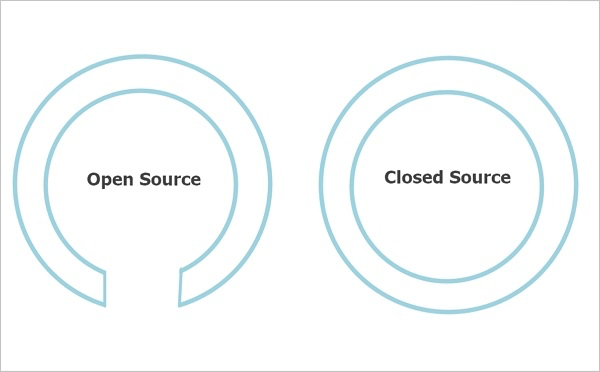
Wenn Sie ein normaler Benutzer sind, der keine Erfahrung im Programmieren hat und nur ein einfach zu bedienendes, sicheres Programm benötigt, um auf dem PC oder Mac den Bildschirm aufzunehmen, dann ist es besser, wenn Sie einen Closed Source Screen Recorder verwenden. Einer der hilfreichsten Closed Source Screen Recorder ist der FonePaw Bildschirm Recorder.
Wie verwendet man den FonePaw Bildschirm Recorder?
Der FonePaw Bildschirm Recorder ist ein professionelles Programm zur Bildschirmaufnahme in Windows oder auf dem Mac. Es bietet folgende Funktionen:
Unterstützt die Aufnahme von Systemsounds und über Mikrofon.
Möglichkeit über die Webcam aufzunehmen.
Mehrere Videoausgabeformate und Qualitäten.
Es besteht die Möglichkeit Screenshots zu machen.
Nützliche Tastenkürzel, um die Aufnahme zu starten und zu steuern.
Verschiedene Markierungen (Texte, Pfeile usw.) können zur Aufnahme hinzufügt werden.
...
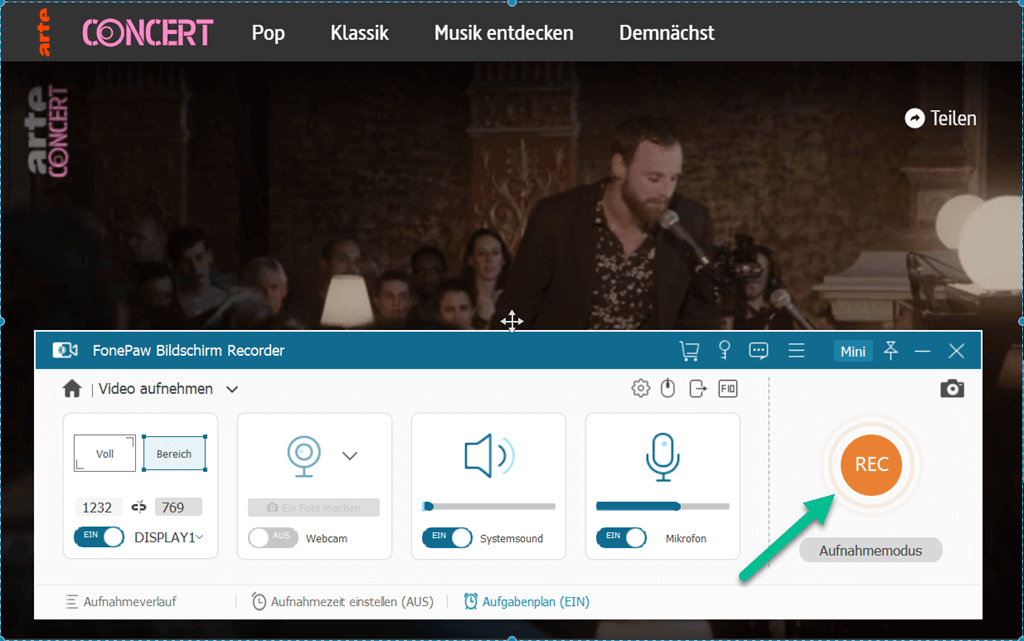
Hier ist eine einfache Anleitung, um mit dem FonePaw Bildschirm Recorder Ihren Computerbildschirm aufzunehmen.
Schritt 1: Klicken Sie unten auf den Knopf, um den FonePaw Bildschirm Recorder herunterzuladen.
Schritt 2: Starten Sie das Programm und klicken Sie auf „Video aufnehmen“.
Schritt 3: Passen Sie Ihre Einstellungen an. Sie können den Bildschirmbereich für die Aufnahme wählen. Sie können vor der Aufnahme die Webcam, die Systemsounds und das Mikrofon aktivieren, wenn Sie möchten.
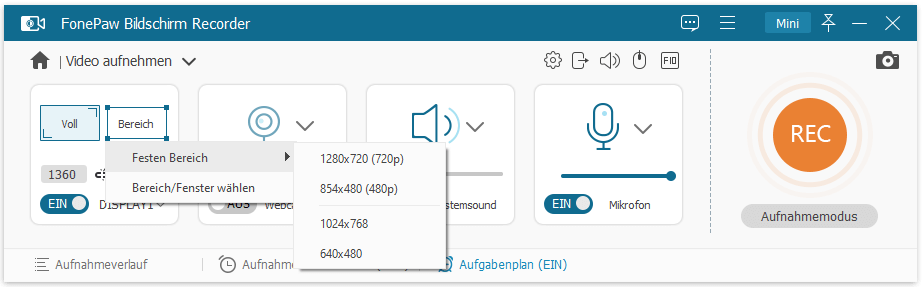
Schritt 4: Klicken Sie auf den REC-Knopf, um die Aufnahme zu starten.
Die folgenden Anwendungen könnten interessant für Sie sein, wenn Sie Open Source Screen Recorder testen möchten.
ShareX
ShareX ist eine kostenlose Open-Source-Anwendung zur Bildschirmaufnahme in Windows. Es ermöglicht den Benutzern den ganzen Bildschirm oder einen bestimmten Teil des Bildschirms aufzunehmen. Die Benutzer können auch die Einstellungen anpassen, um die gewünschte Aufnahmeresultate zu erzielen. Die Software bietet auch mehrere Aufnahmewerkzeuge, damit Sie flexibel den gewünschten Bildschirmbereich aufnehmen können.
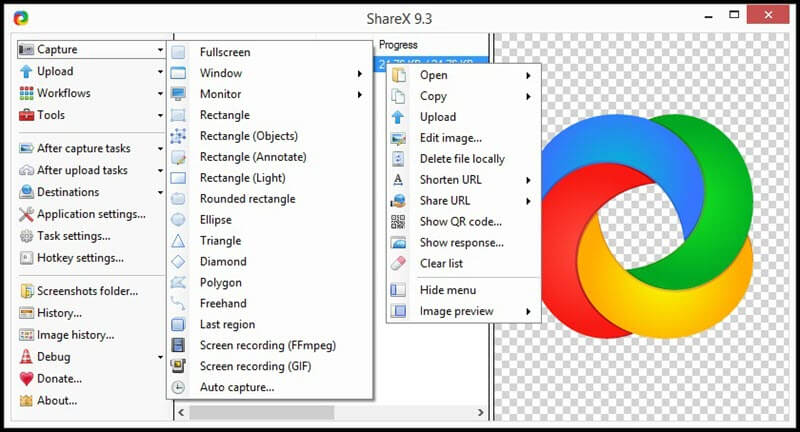
Funktionen:
ShareX unterstützt verschiedenen Aufnahmemethoden, wie z.B. Vollbildaufnahme, Aufnahme eines benutzerdefinierten Bildschirmbereichs, scrollende Aufnahme usw.
Sie haben die Möglichkeit die Tastenkürzel für den Beginn und das Ende der Aufnahme zu ändern.
Es wird nicht nur die Bildschirmaufnahme unterstützt, sondern Sie können auch Screenshots machen, Dateien teilen usw.
Es werden verschiedene File-Hosting-Services für Text, Bilder usw. unterstützt.
OBS Studio
OBS Studio ist ein kostenloser Open Source Screen Recorder der bekannt für qualitativ hochwertige Videoaufnahmen und Live-Streaming ist. Das Programm unterstützt Windows, Mac und Linux und es gibt keine Einschränkungen für die Länge der Videoaufnahmen.
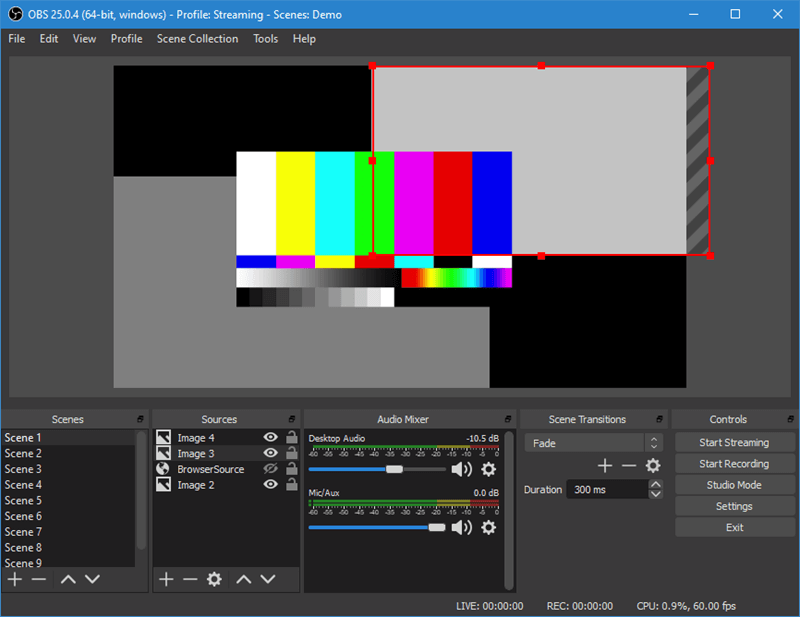
Funktionen:
Sie können mit OBS Studio hochwertige Video und Audioaufnahmen in Echtzeit aufnehmen.
Benutzerdefinierte Übergänge zwischen den Szenen sind auch möglich.
Es gibt helle und dunkle Themes für das Programm.
Die Software enthält einen leistungsstarken Audo-Mixer und bietet eine Funktion, um den Lärm zu unterdrücken.
CamStudio
Mit CamStudio können Sie den ganzen Bildschirm und die Audioaktivitäten auf Ihrem Computer aufnehmen. Alle aufgenommenen Videos werden als .AVI-Dateien exportiert und mit Hilfe des integrierten SWF-Producers können Sie diese Videos in Streaming Flash Videos (SWFs) konvertieren, die klein und für das Online-Streaming geeignet sind.
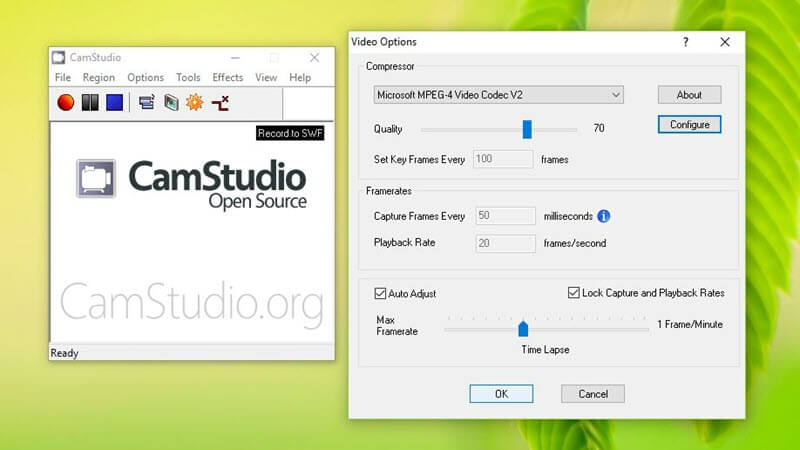
Funktionen:
Aufnahme von Bildschirmvideos mit Systemsound.
Sie können den ganzen Bildschirm oder einen bestimmten Teil des Bildschirms aufnehmen.
Die Aufnahme über die Webcam und die Aufnahme der Bildschirmaktivitäten werden unterstützt.
Qualitativ hochwertige Videos mit geringer Dateigröße.
VirtualDub
VirtualDub ist eine Open-Source-Software, mit der Sie den Bildschirm aufnehmen und Videos bearbeiten können. Man kann damit mehrere Videos auf einmal bearbeiten und Videofilter von Drittanbietern verwenden. Das Programm verwendet hauptsächlich AVI-Dateien, aber es kann auch MPEG-1-Dateien und BMP-Bilder lesen. Es hat ein einfaches Benutzerinterface, startet schnell und hat eine schnelle Bearbeitungszeit.

Funktionen:
Die Einstellung einer fraktionierten Bildfrequenz wird unterstützt.
Komprimieren und dekomprimieren Sie wie gewünscht Audio- und Videodateien.
Es gibt verschiedene Videofilter, um die Videoqualität zu verbessern.
Tastenkürzel werden auch unterstützt.
...
recordMyDesktop
recordMyDesktop ist ein Werkzeug für die Befehlszeile, um den Bildschirm in Linux aufzunehmen. Es gibt zwei grafische Benutzeroberflächen basierend auf GTK und QT4, über die Benutzer ein Fenster auswählen und die Bildschirmaufnahme starten kann.
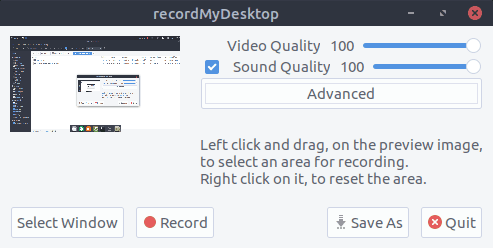
Funktionen:
Es handelt sich um ein kleines Bildschirmaufnahmewerkzeug, das nicht viel Platz benötigt.
Die Aufnahme eines einzelnen Fensters wird unterstützt.
Sie können entweder über das Benutzerinterface oder über die Befehlszeile mit Befehlen aufnehmen.
Die aufgenommenen Videos und Audiodateien werden in den Formaten OGG Theora und OGG Vorbis gespeichert.

- Beste Tipps
- YouTube Recorder: YouTube Videos und Musik aufnehmen auf PC
- Amazon Prime Music Download in MP3/AAC/M4A auf PC
- Bildschirm aufnehmen unter Mac OS X [Definitive Anleitung]
- Die 5 besten Aufnahmeprogramme für Gaming im Test (2021)
- Top 6 kostenlose Bildschirm-Recorder ohne Wasserzeichen (2020)
- Bildschirm aufnehmen auf Windows 10 PC mit Ton [2 Methoden]
- Internet Radio Recorder: Radio Stream aufnehmen auf PC/Mac
- ARTE-Mediathek und -Livestream aufnehmen auf PC, Android, iPhone
 iOS WhatsApp Transfer
iOS WhatsApp Transfer
